- Konverter AVCHD til MP4
- Konverter MP4 til WAV
- Konverter MP4 til WebM
- Konverter MPG til MP4
- Konverter SWF til MP4
- Konverter MP4 til OGG
- Konverter VOB til MP4
- Konverter M3U8 til MP4
- Konverter MP4 til MPEG
- Legge inn undertekster i MP4
- MP4 splittere
- Fjern lyd fra MP4
- Konverter 3GP-videoer til MP4
- Rediger MP4-filer
- Konverter AVI til MP4
- Konverter MOD til MP4
- Konverter MP4 til MKV
- Konverter WMA til MP4
- Konverter MP4 til WMV
Konverter M4R til MP3 ved å bruke matchløse metoder uten problemer
 Oppdatert av Lisa Ou / 22. feb 2023 16:30
Oppdatert av Lisa Ou / 22. feb 2023 16:30M4R er et ringetoneformat tilpasset iPhones. I de fleste tilfeller lager folk dette formatet ved å kjøpe en sang fra iTunes eller Apple Music og gjøre den til deres ringetoner. Men det er også mulig hvis du vil omvendt. MP3 er et veletablert lydformat over hele verden, og de fleste vet at det er kompatibelt med nesten alle enheter. Kanskje du vil konvertere M4R til MP3 for å kunne spille iPhone-ringetoner på de andre enhetene dine. Eller du har kjøpt en sang på iTunes i M4R-format, men kan ikke lytte til den på Android-telefonen din. De er noen grunner til at du vil konvertere den til MP3. Konvertering er virkelig løsningen for å spille av M4R-filene dine på mange enheter.
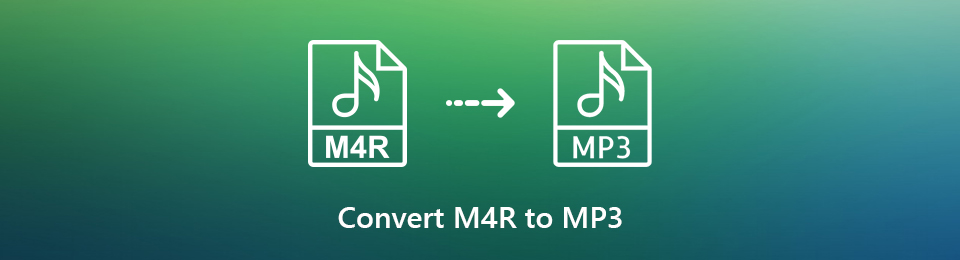
Disse situasjonene er bare noen av sakene du kan løse hvis du vet hvordan du konverterer M4R-filene dine til MP3. Men spørsmålet er, hvordan skal du lære det? Heldigvis er svaret allerede rett foran deg. Denne artikkelen vil spare deg fra å oppleve problemer med å finne en passende metode for å konvertere filen. Etter å ha konvertert lyd ved hjelp av flere verktøy og metoder, har vi endelig gitt de ledende og mest effektive i dette innlegget. Alt du trenger nå er å slappe av og utføre de enkle retningslinjene som vil hjelpe deg gjennom konverteringsprosessen. Vennligst sluke kunnskapen som er skrevet nedenfor for å starte konverteringen.

Guide List
Del 1. Konverter M4R til MP3 med FoneLab Video Converter Ultimate
På toppen av listen vår er FoneLab Video Converter Ultimate. Som programmets navn antyder, er denne omformeren den ultimate og kan vise seg å være selve symbolet på et flott konverteringsverktøy. Den kan enkelt forvandle M4R-filen eller iPhone-ringetone til en MP3-fil. Og det kan gjøres med bare noen få klikk. Dette er på grunn av det rene grensesnittet, som gjør alle deler av prosessen lett å forstå. Dette programmet blir også applaudert for sin høye suksessrate, så du kan forvente en problemfri konvertering. I tillegg lar den deg velge ønsket kvalitet og bitrate for lydutgangen. Utforsk programmet når du har installert det for å se flere funksjoner.
Video Converter Ultimate er den beste video- og lydkonverteringsprogramvaren som kan konvertere MPG / MPEG til MP4 med rask hastighet og høy lyd / lydkvalitet.
- Konverter video / lyd som MPG, MP4, MOV, AVI, FLV, MP3, etc.
- Støtt 1080p / 720p HD og 4K UHD videokonvertering.
- Kraftige redigeringsfunksjoner som Trim, Crop, Rotate, Effects, Enhance, 3D og mer.
Husk de enkle instruksjonene nedenfor for å konvertere M4R til MP3 med FoneLab Video Converter Ultimate:
Trinn 1Utforsk FoneLab Video Converter Ultimate sin hjemmeside. Når du ser Gratis nedlasting fanen, klikker du på den for å lagre programvarefilen. Åpne filen og utfør installasjonsprosessen. Du kan velge språket du foretrekker for å være mer komfortabel. Når Start nå knappen dukker opp, trykk på den for at programmet skal kjøre på datamaskinen din.
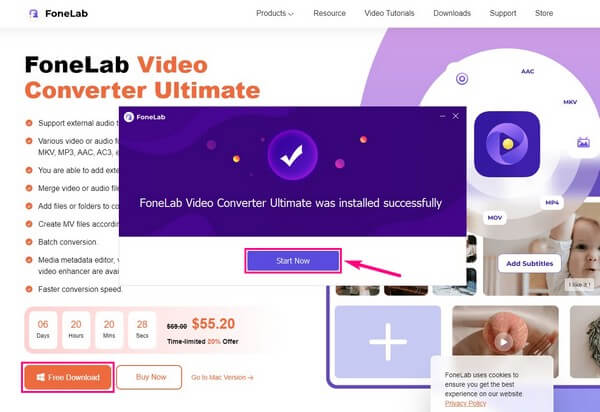
Trinn 2Det første du vil se når verktøyet lanseres, er konverteringsfunksjonene. Klikk på "+" symbolet i midten av boksen for å se filutforskeren. Velg M4A fil derfra for å importere den til programmet. Du kan også legge til flere hvis du vil.
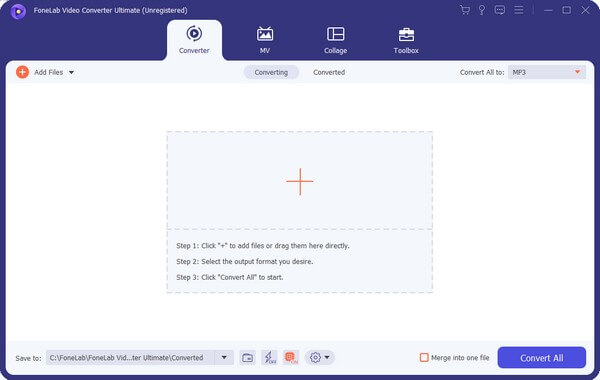
Trinn 3Når du har lastet opp, klikker du på Konverter alle til: linjen øverst til høyre i grensesnittet. Videoformatene vil da vises. Klikk på lyd fanen ved siden av video for å vise lydformatene. Velg deretter MP3 fra listen over formater i venstre rute. Etter det kan du justere alternativene for lyden din i høyre område av grensesnittet.
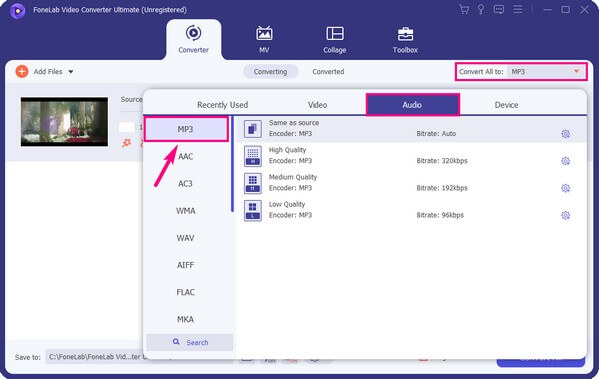
Trinn 4Du har muligheten til å klippe ut, gi nytt navn osv., filen hvis du vil. Når du er fornøyd, velg ønsket destinasjonsmappe på Lagre: rullegardinlinje nederst i venstre hjørne. Til slutt trykker du på Konverter alle fanen nederst til høyre i grensesnittet og lagre den konverterte MP3-filen på datamaskinen.
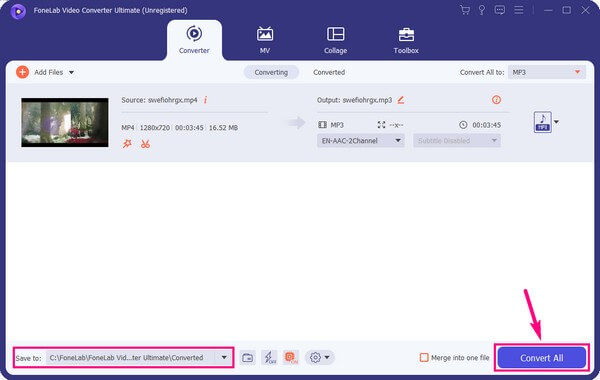
Video Converter Ultimate er den beste video- og lydkonverteringsprogramvaren som kan konvertere MPG / MPEG til MP4 med rask hastighet og høy lyd / lydkvalitet.
- Konverter video / lyd som MPG, MP4, MOV, AVI, FLV, MP3, etc.
- Støtt 1080p / 720p HD og 4K UHD videokonvertering.
- Kraftige redigeringsfunksjoner som Trim, Crop, Rotate, Effects, Enhance, 3D og mer.
Del 2. Konverter M4R til MP3 via iTunes
Hvis du er en iTunes-bruker, vet du sannsynligvis at den kan konvertere flere lydformater til M4R- eller iPhone-ringetoner. Derfor kan du konvertere MP3 til M4R på iTunes. Men du vet kanskje ikke at det også kan gjøre den andre veien rundt, og konvertere M4R-filer til andre formater, som MP3. Dessverre har Apple bestemt seg for å erstatte den med andre uavhengige apper, som Apple Music, på de nyeste macOS-versjonene. Den eksisterer fortsatt i dag, men er bare tilgjengelig på Windows og andre Mac-operativsystemer. Derfor, hvis du bruker macOS Catalina og andre nyeste versjoner, vil ikke iTunes lenger være tilgjengelig på datamaskinen din.
Husk de enkle instruksjonene nedenfor for å konvertere M4R-filen din til MP4 via iTunes:
Trinn 1Kjør den nyeste iTunes-versjonen på datamaskinen. Velg Vis i Windows Utforsker og velg M4R-fil fra den mappen som vises. Endre filtypen til.
Trinn 2Importer den til programmets grensesnitt for å legge den til biblioteket som en musikkfil. Klikk deretter på Rediger fanen for å åpne Preferanser på rullegardinmenyen. På general kategorien, velg Importer innstillinger, deretter MP3 Encoder. Etterpå, klikk OK.
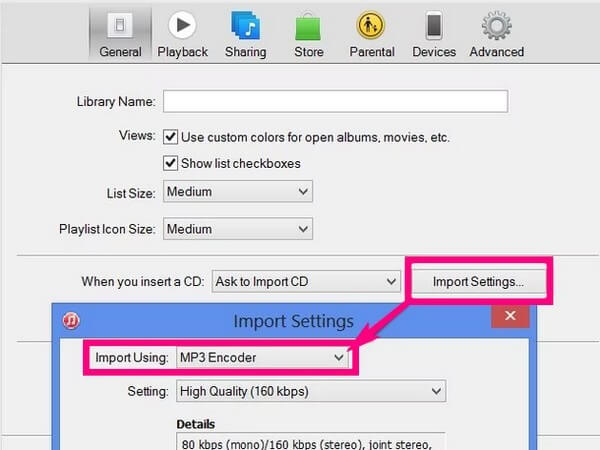
Trinn 3Senere høyreklikker du filen i iTunes-biblioteket og velger Lag MP3 versjon fra listen over alternativer som vises på skjermen.
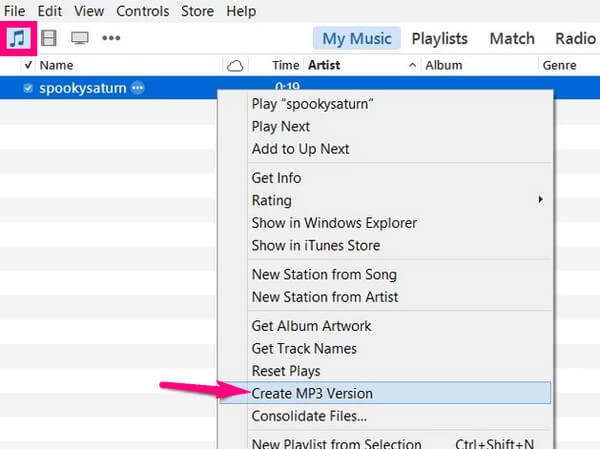
Video Converter Ultimate er den beste video- og lydkonverteringsprogramvaren som kan konvertere MPG / MPEG til MP4 med rask hastighet og høy lyd / lydkvalitet.
- Konverter video / lyd som MPG, MP4, MOV, AVI, FLV, MP3, etc.
- Støtt 1080p / 720p HD og 4K UHD videokonvertering.
- Kraftige redigeringsfunksjoner som Trim, Crop, Rotate, Effects, Enhance, 3D og mer.
Del 3. Konverter M4R til MP3 ved hjelp av Apple Music på Mac
Apple Music er en mediestrømmetjeneste opprettet av Apple Inc. i 2015. Til tross for at den var en nykommer, klarte den å tiltrekke seg 88 millioner abonnenter fra og med 2022. Derfor må det være en grunn til at den oppnådde den suksessen i løpet av noen år. Og en av dem er dens evne til å konvertere lydfilformater, som M4R til MP3. Vær imidlertid oppmerksom på at du må kjøpe et abonnement for å bruke denne metoden. Apple Music krever en månedlig betaling, og gratis prøveversjon tilbyr bare begrensede funksjoner.
Husk de enkle instruksjonene nedenfor for å konvertere M4R til MP3 ved å bruke Apple Music på Mac:
Trinn 1Start musikkprogrammet på Mac-en og klikk musikk i menylinjen. Klikk på alternativet Innstillinger Filer. Etter det, velg Importer innstillinger.
Trinn 2når Ved hjelp av Import vises, velger du MP3-en fra de tilgjengelige formatene du kan konvertere sangen din til. Velg deretter M4R filen du vil konvertere i musikkbiblioteket ditt.
Trinn 3Til slutt klikker Konverter, velg deretter Lag MP3-versjon.
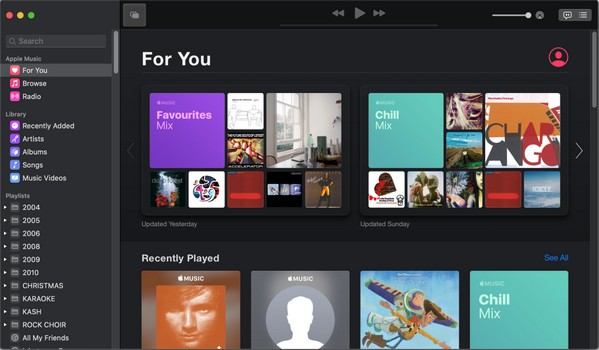
Video Converter Ultimate er den beste video- og lydkonverteringsprogramvaren som kan konvertere MPG / MPEG til MP4 med rask hastighet og høy lyd / lydkvalitet.
- Konverter video / lyd som MPG, MP4, MOV, AVI, FLV, MP3, etc.
- Støtt 1080p / 720p HD og 4K UHD videokonvertering.
- Kraftige redigeringsfunksjoner som Trim, Crop, Rotate, Effects, Enhance, 3D og mer.
Del 4. Vanlige spørsmål om M4R til MP3-konverterere
Hvordan kan jeg konvertere flere M4R-filer samtidig?
Du trenger et program eller en metode som kan konvertere filer batch for å gjøre det. Heldig for deg er det ikke nødvendig å lete etter andre verktøy fordi du allerede har oppdaget det FoneLab Video Converter Ultimate. Dette programmet lar deg konvertere flere filer samtidig, og du kan forvente en høyhastighetsprosess.
Kan FoneLab Video Converter Ultimate komprimere konverterte MP3-filer?
Ja det kan det. FoneLab Video Converter Ultimate ikke bare konverterer filer. Den kan også komprimere nesten alle lydformater uten å miste kvalitet. Du kan komprimere M4A- eller MP3-filen din før eller etter konverteringen, uansett hvor du er komfortabel.
Finnes det online verktøy for å konvertere MP3 til M4A?
Ja, det er det. Du kan finne flere hvis du søker på nettet. Det er imidlertid ingen garanti for hvilke av programmene som kan stole på. I tillegg kan suksessraten for disse nettverktøyene være lav hvis internettforbindelsen din er ustabil. Derfor anbefaler vi tredjepartsverktøy som FoneLab Video Converter Ultimate i stedet.
Video Converter Ultimate er den beste video- og lydkonverteringsprogramvaren som kan konvertere MPG / MPEG til MP4 med rask hastighet og høy lyd / lydkvalitet.
- Konverter video / lyd som MPG, MP4, MOV, AVI, FLV, MP3, etc.
- Støtt 1080p / 720p HD og 4K UHD videokonvertering.
- Kraftige redigeringsfunksjoner som Trim, Crop, Rotate, Effects, Enhance, 3D og mer.
Du kan legge igjen kommentarer nedenfor hvis du trenger mer hjelp med å konvertere saker. Eller du kan også bla FoneLab Video Converter Ultimatesin offisielle side for å nyte kraftigere verktøy og løsninger.
